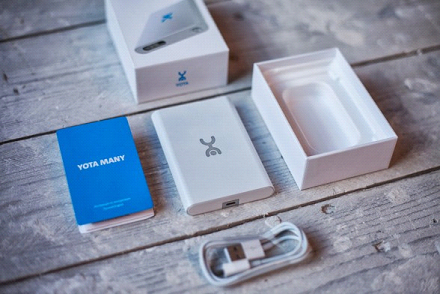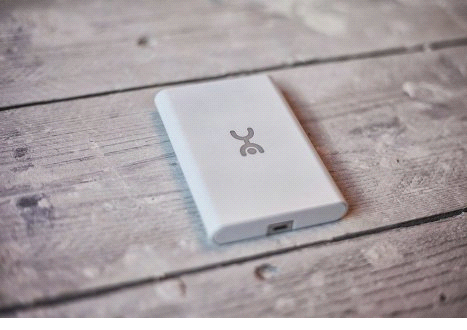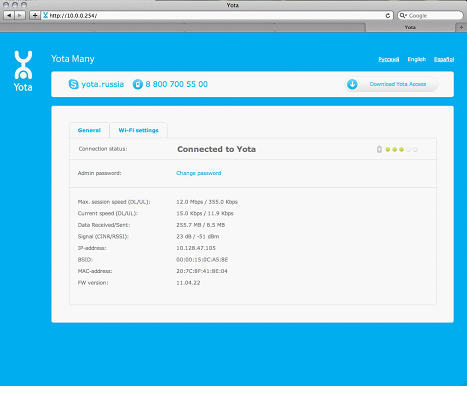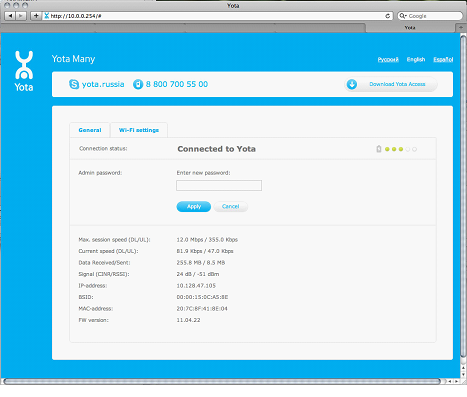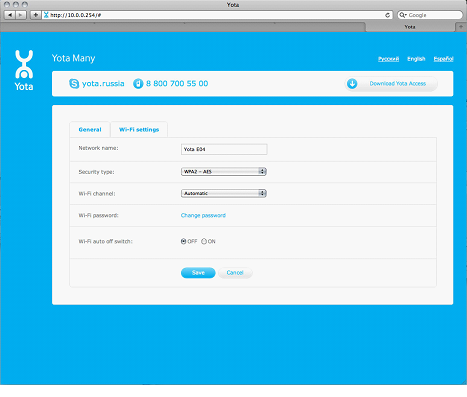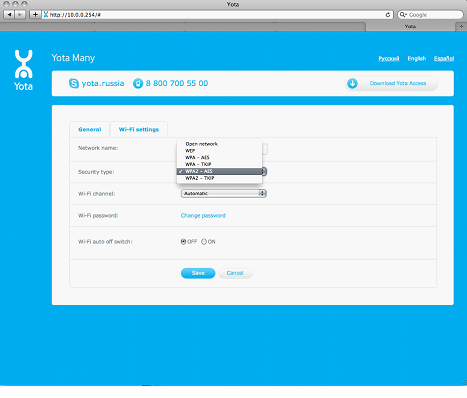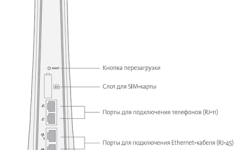Мобильный скоростной маршрутизатор
Роутер Йота Мэни представляет собой инновационное мобильное приспособление. Он используется для доступа к сети 4G LTI, обладает дисплеем, который предоставляет информацию о состоянии заряда, подключенном оборудовании, а также порядок работы Wi-Fi. Благодаря применению новейших технологий, у пользователя появилась возможность создания дополнительной открытой сети, не прилагая лишних усилий. Для выполнения данной процедуры достаточно лишь передвинуть выключатель на устройстве. В сравнении с предшественниками, данная модель несколько усовершенствована: уровень заряда достигает до 16 часов в активном режиме, а также до 60 часов в ожидании. Полный заряд достигается спустя 2 часа.
Комплектация
Беспроводной йота мани укомплектован в оригинальную упаковку, отличающуюся минимализмом.
Комплектация данного устройства содержит такие элементы:
- Непосредственно устройство;
- Инструкция к применению;
- Кабель micro USB;
- Набор креплений к поверхностям различного типа.
Внешний вид устройства
Данное устройство отличается неповторимым внешним видом. Белый корпус подчеркивает его оригинальность, дизайн не включает ничего лишнего. Фирменная эмблема украшает облик аппарата.
С одной стороны размещен дисплей для отображения необходимой информации, есть еще кнопка для стремительного создания дополнительной сети. С другой стороны виден USB – разъем.
Подключение и настройка приспособления
Маршрутизатор отличается легкостью подключения, стремительной установкой соединения, и не требует установки ПО. Йота имеет выдвижной разъем для подключения к компьютеру.
Данная модель оснащена поддержкой таких ОС, как Windows, MacOS и Linux. Вдобавок существует возможность коннекта к другим видам технических устройств, таких как:
- Навигаторы;
- Игровые платформы;
- Домашние медиа центры и пр.
Для подключения к Yota Many по Wi-Fi с применением пароля, который обозначен на устройстве, а также с совпадающим MAC – адресом, получить доступ к сети довольно просто. Следует выполнить простую процедуру: войти на сайт status.yota.ru. В случае подключения приспособления с помощью кабеля, управлять настройками просто. Данные параметры соответствуют всем ОС.
После того, как процедура входа на сайт выполнена, перед пользователем откроется такое окно:
Изначально устанавливается пароль администратора:
Управление настройками беспроводной сети
Далее необходимо воспользоваться вкладкой «Настройки Wi-Fi»:
После этого можно изменить имя точки доступа, однако, можно оставить то, которое установлено изначально.
Далее перед пользователем стоит выбор шифрования:
- Open network;
- WEP;
- WPA-AES;
- WPA – TKIP;
- WPA2 – AES (по умолчанию);
- WPA2 – TKIP.
Существует возможность выбора одного из семи каналов самостоятельно и еще смены пароля.
Внимание! Пароль должен включать 10 символов.
Дополнительная информация
Йота Мани предназначен для широкой аудитории пользователей, отличается мобильностью и удобными малыми габаритами, большим периодом работы без зарядки. Еще одним плюсом данного аппарата является индикация подключения к сети с помощью синей подсветки эмблемы на корпусе. Для полного заряда устройства требуется всего 2 часа, однако с помощью заряда от USB – кабеля период увеличится до 4 часов.
Обновление прошивки не требуется производить вручную, за пользователя это сделает устройство. При этом отпадает необходимости поиска программ, пользователь всегда будет работать с последней версией ПО.
В устройстве встроенная антенна и усилитель, что позволяет избежать неполадок в работе и на постоянной основе использовать доступ к сети.
Подробная информация о модеме
http://youtu.be/71mn5t-mZeU
Предыдущая